Обзор V-Ray RT.
V-Ray RT – это движок визуализации GPU от компании Chaos Group. Он может работать как "production renderer", так и "ActiveShade renderer" в 3ds Max.
Чтобы использовать GPU движок, вам потребуется Видеокарта, поддерживающая следующие параметры:
- OpenCL 1.1 или выше
- CUDA 2.0 или выше
- Движок CUDA или V-Ray RT GPU, работающий на картах NVIDIA с архитектурами Fermi, Kepler и Maxwell.
Для пользователей карт NVIDA, рекомендуем использовать движок CUDA при визуализации с помощью V-Ray RT GPU.
Чтобы начать пользоваться V-Ray RT, выберите его в выпадающем окне Assign Renderer в окне Render Setup, любой или production renderer, или ActiveShade renderer.
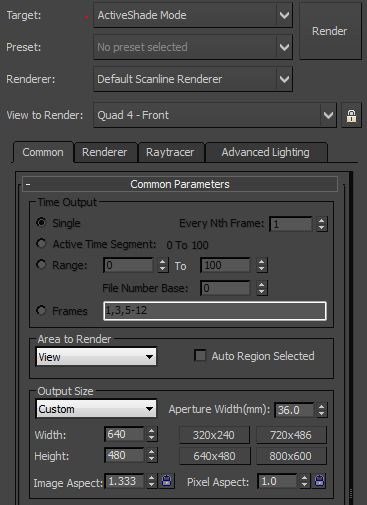
Выберите V-Ray RT в выпадающем списке Renderer:
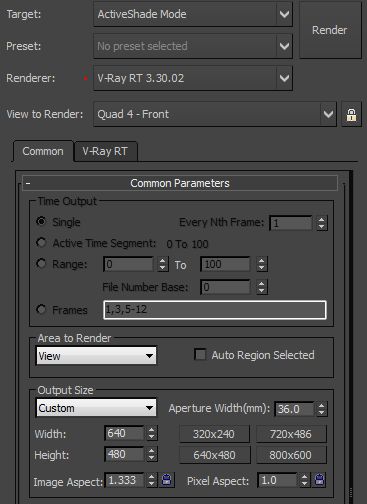
Опции V-Ray RT:
Чтобы открыть настройки для V-Ray RT, переключите target (задача) рендера на режим Active Shade и нажмите вкладку V-Ray RT.
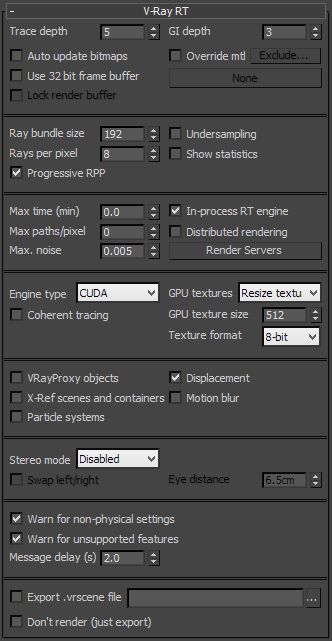
Shading.
Trace depth (Глубина трассировки) - определяет максимальное количество отскоков, которые будут вычислены для отражений и преломлений. Индивидуальные настройки глубины трассировки отражений/преломлений для материала принимаются во внимание, пока они не превышают указанного здесь значения.
GI depth (Глубина GI) - количество отскоков для непрямого освещения (GI). Другие настройки GI (например, включено GI или нет) берутся из настроек основного визуализатора V-Ray.
Auto update bitmaps - если эта опция включена, V-Ray RT будет пытаться автоматически обновить визуализируемое изображение всякий раз, когда любое из растровых изображений, используемых в сцене, изменено на диске.
Use 32-bit frame buffer - если эта опция включена, V-Ray RT будет пытаться создать буфер кадра, который содержит HDR-информацию (т.е. 32-битный, с плавающей точкой).
Lock render buffer – блокирует буфер рендера так, что дополнительные изменения сцены не отражаются в окне визуализации (хотя V-Ray RT продолжает детализировать изображение). Стоит отметить, что до появления интерактивного V-Ray рендера этот флажок отображался серым цветом. Во время включенного рендеринга, он опять же становится серым, что делает невозможным восстановление интерактивности при блокированном буфере. Единственный способ сделать это – полностью перезапустить рендер.
Material override (Перекрытие материалов).
Override mtl (Перекрытие материалов) - эта опция позволяет пользователю перекрыть материалы в сцене при просчете. Все объекты будут визуализироваться с выбранным материалом, если он выбран, или с их каркасным материалом по умолчанию, если материал не указан.
None – слот для подключения материала.
Exclude (Исключить из перекрытия материалов) - нажатие на кнопку вызывает диалог 3ds Max Include/Exclude (Включить/Исключить), который позволяет вам точно определить объекты, для которых материалы будет перекрыты.
Это параметры ускорения рендеринга, опуская все ненужные шейдеры. Если на всю сцену будет один диффузный шейдер, это позволит значительно улучшить время работы V-Ray RT. К тому же, можно использовать это добавление интерактивности при работе с освещением или размытостью, или любой частью изображения, кроме шейдинга.
Performance (Производительность).
Параметры этой группы влияют на производительность V-Ray RT. Обратите внимание, что оптимальные значения для данного компьютера и конфигурации сети могут отличаться от принятых по умолчанию. Пользователю рекомендуется поэкспериментировать с этими значениями, чтобы найти оптимальные варианты.
Ray bundle size (Размер пучка лучей) - этот параметр управляет количеством лучей, которое пересылается для обработки серверам визуализации V-Ray RT. Когда используется распределенная визуализация, маленькие значения приводят к более частому обмену между клиентом и серверами сетевыми пакетами меньшего размера, что приводит к уменьшению скорости визуализации, но к увеличению интерактивности. И наоборот. Обратите внимание, что это число не является точным количеством лучей, но пропорционально ему. Не рекомендуется задавать значение этого параметра выше 512.
Rays per pixel (Количество лучей на пиксель) - количество лучей, которое трассируется для каждого пикселя в течение одного прохода по изображению. Более высокие значения дают более сглаженную картинку с самого начала визуализации с GI, но интерактивность может значительно понизиться. Увеличение этого значения также уменьшает количество данных, передаваемых от серверов визуализации клиентской машине.
Progressive RPP – если флажок установлен, V-Ray RT начинает просчитывать изображение с меньшим значением Rays Per Pixel, а затем постепенно его увеличивает. Это позволяет ускорить первоначальный предварительный просмотр изображения.
Undersampling – если флажок установлен, V-Ray RT начинает просчитывать изображение с меньшим разрешением для ускорения первоначального просмотра. Позже изображение отображается с финальным разрешением.
Show statistics (Показывать статистику) - когда эта опция включена, в верхнем правом углу окна ActiveShade показываются некоторые полезные значения:
- версия V-Ray RT;
- Количество вычисляемых путей от камеры (т.е. сэмплов изображения) в секунду, в тысячах (Кпутей/сек);
- Время, прошедшее с начала текущей визуализации. Это значение сбрасывается каждый раз при внесении изменений в сцену, требующих перерасчета изображения;
- Активный движок RT (CPU, OpenCL, CUDA).
Rendering (Визуализация).
Max. render time - параметр определяет максимальное время (в минутах) для визуализации изображения.
Max. paths per pixel - параметр определяет максимальное количество сэмплов на пиксель для визуализации изображения. Эта опция полезна, когда V-Ray RT установлен как чистовой визуализатор (production renderer) для обеспечения постоянного качества для разных кадров.
Max. noise – порог, который определяет, когда нужно прекратить переработку пикселей. Более высокие значения допускают больше шумов на изображении, более низкие значения стараются уменьшить шумность. Значение 0.0 трассирует все изображения целиком и полностью. Флажок Show mask убрали в версии 3.10, так что используйте элемент VRaySampleRate Render в качестве альтернативы.
In-process – при включении, фактический рендеринг изображения происходит внутри 3ds Max процесса. Это ускоряет начальную фазу преобразования сцены и повышает интерактивность ActiveShade рендеринга. Если этот параметр отключен, запускается отдельный автономный сервер V-Ray рендера в режиме DR, для просчета текущей визуализации. Опцию In-process может понадобиться отключить, если V-Ray RT не может найти подходящий GPU для рендеринга с движками CUDA или OpenCL - например, когда в компьютере установлен процессор AMD и NVIDIA GPU, а AMD GPU используется для обработки пользовательского интерфейса и видовых экранов 3ds Макс, то NVIDIA GPU используется только для визуализации.
Distributed - эта опция включает распределённую визуализацию для V-Ray RT. Используйте кнопку Render Servers для указания машин, которые будут использоваться для распределённой визуализации.
Render Servers – эта кнопка открывает диалоговое окно настроек интерактивного рендера V-Ray DR.
Настройки Distributed rendering (DR).
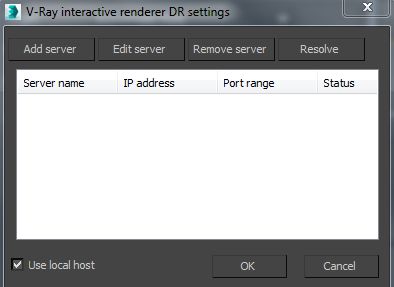
Add server – эта кнопка позволяет вручную добавлять сервер, введя его IP-адрес или сетевое имя.
Edit server – позволяет вносить изменения в сведения о сервере рендера.
Remove server – эта кнопка удаляет выбранный сервер(ы) из списка.
Resolve – эта кнопка разрешает IP-адреса всех серверов.
Use local host – эта опция позволяет регулировать, будет ли он работать на локальной машине, когда используется DR. При включении V-Ray RT будет работать на локальной машине, а также на всех машинах, включенных в распределенную визуализацию. Если этот параметр отключен, V-Ray RT не будет работать на локальной машине, а вместо этого он будет использовать только серверы визуализации. Вы можете использовать эту опцию, когда вам нужно локальный компьютер для других вычислительных задач.
Движок.
Type – определяет тип используемого движка для RT. Возможные значения:
- CPU - движок, использующий центральный процессор (CPU). Этот движок не требует графической карты и поддерживает многие возможности чистового (production) визуализатора, включая процедкрные текстуры и сложные материалы.
- OpenCL (single kernel) - движок, использующий GPU с использованием OpenCL. Этот движок использует графические карты, которые поддерживают OpenCL, и может быть очень быстрым (это зависит от модели графической карты), но имеет некоторые ограничения возможностей в отношении шейдеров. Движки OpenCL и CUDA имеют одинаковый набор возможностей.
- CUDA (single kernel) - движок, использующий GPU с использованием платформы nVidia CUDA. Этот движок использует графические карты с набором микросхем производства nVidia, которые поддерживают CUDA. Также как и движок OpenCL, он может быть очень быстрым (в зависимости от имеющихся аппаратных средств), но имеет некоторые ограничения возможностей в отношении шейдеров. Движки OpenCL и CUDA имеют одинаковый набор возможностей.
Примечание: Рекомендуется использовать двигатель CUDA на картах NVIDIA.
Coherent tracing – при включении V-Ray RT будет стремиться произвести вторичные лучи (GI, отражения и т.д.) в соответствующих направлениях, чтобы повысить скорость рендеринга на некоторых GPU.
Resize textures for GPU – включите этот флажок, чтобы изменить размер большой текстуры меньшего разрешения для оптимизации птребления памяти. Этот параметр действует только тогда, когда установлен Type на Open CL(одно ядро) или на CUDA(одно ядро).
GPU texture size – когда включен Resize textures для GPU, это значение определяет разрешение, на которое будут изменены текстуры.
.vrscene export (Экспорт .vrscene).
Формат файла .vrscene - это формат описания сцены, который используется автономной (standalone) версией V-Ray. V-Ray RT позволяет вам экспортировать вашу сцену в этот формат для последующей визуализации автономной версией V-Ray вне среды 3ds Max.
Файлы .vrscene также могут быть экспортированы напрямую из MaxScript посредством глобальной функции MaxScript vrayRTExportScene.
Export .vrscene - если флажок установлен, и указаны полный путь, имя и расширение файла, то сцена будет экспортирована из 3ds Max в указанный файл .vrscene, а затем начнется интерактивная визуализация V-Ray.
Don't render (just export) - флажок позволяет выполнить экспорт сцены без визуализации. Сессия ActiveShade будет закрыта, как только будет создан файл .vrscene. Обратите внимание, что в настоящее время сцена экспортируется только для текущего кадра, без анимации.
Stereo / additional displays.
V-Ray RT может визуализировать стереоскопический вид сцены в нескольких форматах. Эта же группа параметров позволяет дублировать вывод движка RT в другое окно, которое может быть максимизировано на втором мониторе. Обратите внимание, что в настоящее время V-Ray RT игнорирует в сцене любые вспомогательные объекты (helper) типа VRayStereoscopic. Стереоскопический вывод управляется только посредством настроек V-Ray RT.
Когда с помощью этой опции показывается дополнительное окно, двойной щелчок мышью в области окна его максимизирует. Повторный двойной щелчок в области максимизированного окна вернёт окну оригинальный размер. Дополнительные окна предназначены только для просмотра - они не поддерживают навигации, подобно окну ActiveShade.
Type - определяет тип дополнительного (стереоскопического) монитора:
- Disabled - стереоскопическая визуализация / дополнитльный монитор запрещены. В окне ActiveShade визуализируется единственное изображение.
- Side by side - левый и правый виды показываются в отдельных окнах, которые могут быть максимизированы на других мониторах.
- Interlaced - отдельное окно показывает чересстрочную смесь изображений для левого и правого глаза. Это полезно для мониторов, которые поддерживают чересстрочное стереоизображение.
- Checkered - отдельное окно показывает клетчатую смесь изображений для левого и правого глаза. Это полезно для мониторов, которые поддерживают клетчатое стереоизображение.
- Anaglyph (Red, Cyan) - отдельное окно показывает красно-голубое анаглифическое стереоизображение. Для получения стереоэффекта нужны специальные очки.
- Anaglyph (Green, Magenta) - отдельное окно показывает зелёно-пурпурное анаглифическое стереоизображение. Для получения стереоэффекта нужны специальные очки.
- OpenGL stereo - отдельное окно поочерёдно показывает изображения для левого и правого глаза. Для получения стереоэффекта необходимы специальные активные очки-обтюраторы и поддержка со стороны видеокарты.
- Duplicate (mono) - это не стерео режим. В этом режиме просто дублируется содержимое окна ActiveShade, поэтому его можно максимизировать на другом мониторе.
Swap left/right - меняет местами изображения для левого и правого глаза.
Eye distance - расстояние между двумя виртуальными стереокамерами в мировых единицах. Эти камеры всегда сфокусированы на цели камеры (camera target) для текущего вида. Имеется скрытый параметр, доступный только через MaxScript, который управляет типом фокуса (вращение/сдвиг/параллельный), По умолчанию тип фокуса - сдвиг.
Geometry (Геометрия).
Эта группа параметров управляет различными опциями движка RT. Одна из целей движка RT состоит в том, что бы давать быстрый предварительный просмотр сцены, поэтому иногда нет необходимости показывать сцену точно так, как она будет выглядеть при чистовой визуализации.
VRayProxy objects – когда опция включена, объекты типа VRayProxy визуализируются посредством движка RT. Обратите внимание, что для GPU прокси-объекты не имеют тех свойств сохранения памяти, которые они имеют при использовании движка CPU и при чистовой визуализации: в настоящее время для них создаются копии везде,где они требуются. Это будет оптимизировано в будущих версиях движка GPU.
X-Ref scenes and containers – когда опция включена, движок RT будет также отображать подключенные внешние сцены (X-Ref scenes) и контейнеры (container).
Particle systems – когда опция включена, движок RT будет показывать системы частиц.
Displacement – когда опция включена, движок RT будет показывать дисплейсмент-преобразование времени визуализации, реализованное через модификатор VRayDisplacementMod. Это поддерживается только движком CPU.
Motion blur – когда опция включена, движок RT будет соблюдать настройки смазывания при движении чистового визуализатора или физической камеры, если таковая используется. Смазывание при движении поддерживается обоими движками: и CPU, и GPU. Когда V-Ray RT используется в качестве чистового визуализатора (production renderer), эта опция всегда считается включенной и недоступна для изменения.
Messages (Сообщения).
Эта группа опций управляет выводом диагностических сообщений движка RT. Обычно эти сообщения появляются поверх визуализируемого изображения в окне ActiveShade.
Warn for non-physical settings – когда опция включена, движок RT будет показывать предупреждения о физически некорректных настройках (например множитель GI отличен от 1.0, невидимые источники света и т.п.).
Warn for unsupported features – когда опция включена, движок RT будет показывать предупреждения о возможностях чистового визуализатора, которые в настоящее время не могут быть правильно отображены движком RT (CPU или GPU).
Message delay (s) – время показа на экране (в секундах) информационных сообщений и предупреждений. Для запрещения вывода информационных сообщений установите этот параметр равным 0.
V-Ray RT GPU Render Devices Selection.
Этот свиток отражается всякий раз, когда тип движка V-Ray RT установлен на OpenCL или CUDA, и позволяет пользователю указать, какие устройства GPU использовать в процессе визуализации. Это эквивалентно инструменту ocldeviceselect, но позволяет изменять устройства без перезапуска 3ds Макс.
Элементы управления 3ds Max.
Блокировка вида.
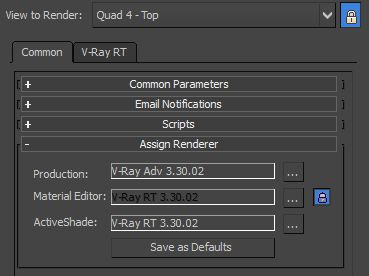
Обычно, как только пользователь переключает активный вьюпорт, V-Ray RT обновляет окно ActiveShade для показа нового вида (если это вьюпорт типа Perspective или Camera). Вы можете запретить такой образ действий и привязять V-Ray RT к указанному виду посредством включения кнопки Lock View в диалоговом окне Render Setup.
View - выпадающий список используется для выбора вида для визуализации, когда будет запущен интерактивный визуализатор V-Ray. В настоящий момент поддерживаются виды только типа Perspective и Camera. Обратите внимание, что если вы привязываете конкретный вид, а позже изменяете количество вьюпортов (например, максимизируете другой вьюпорт), возможно V-Ray RT не сможет показать привязянный вьюпорт. Видимо это ограничение 3ds Max API.
Lock View – кнопка, расположенная правее от выпадающего списка View (Вид). Если кнопка нажата (кнопка с фиксацией), то выбор других вьюпортов в 3ds Max не будет влиять на интерактивный визуализатор V-Ray.
ActiveShade во вьюпортах.
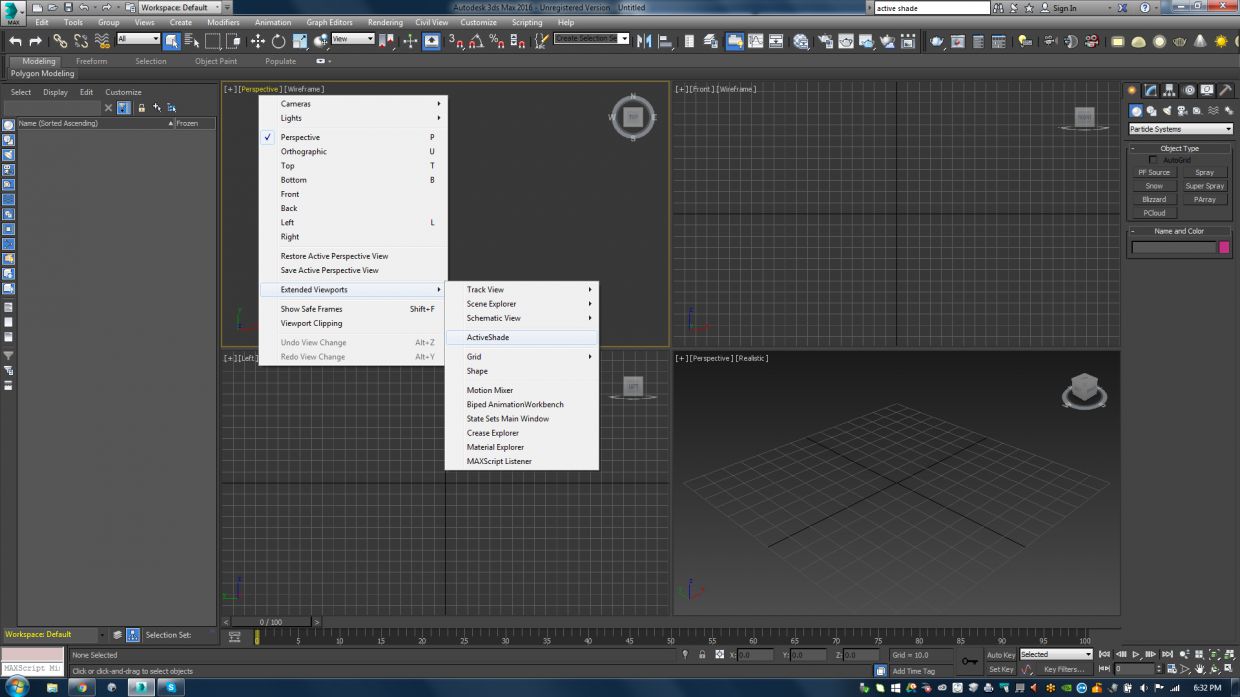
Кнопка ActiveShade в диалоговом окне Render Setup запускает визуализатор V-Ray RT в отдельном окне, а размер окна определен значениями Width и Height на вкладке Common того же диалогового окна. Однако визуализатор ActiveShade может быть также запущен во вьюпорте 3ds Max посредством выбора вида ActiveShade для конкретного вьюпорта. В этом случае размер визуализируемого изображения такой же, как размер вьюпорта. Если включена опция Show , визуализация будет ограничена размерами кадра. Изменение размера вьюпорта после того, как будет запущен визуализатор V-Ray RT, не рекомендуется, т.к. поведение может быть непредсказуемым.
Для возврата вюьпорта из режима ActiveShade в обычное состояние щелкните правой кнопкой мыши в пределах вьюпорта и выберите в quad-меню Close.
Обратите внимание, что когда вы переключаете вьюпорт в режим окна ActiveShade, вьюпорт должен быть типа Perspective или Camera. Пользовательский тип (User) и ортогональные виды в настоящее время не поддерживаются.
Состояние вьюпорта ActiveShade сохраняется в сцене 3ds Max. Если вы сохраняете сцену в состоянии, когда один из вьюпортов является окном ActiveShade, то, когда вы позже загрузите сцену, 3ds Max автоматически запустит V-Ray RT для того же вьюпорта. В этом случае V-Ray RT напишет короткое предупреждение, и не будет запускать реальную визуализацию.
Источник: http://docs.chaosgroup.com/display/VRAY3MAX/About+V-Ray+RT#AboutV-RayRT-V-RayRTOverview

